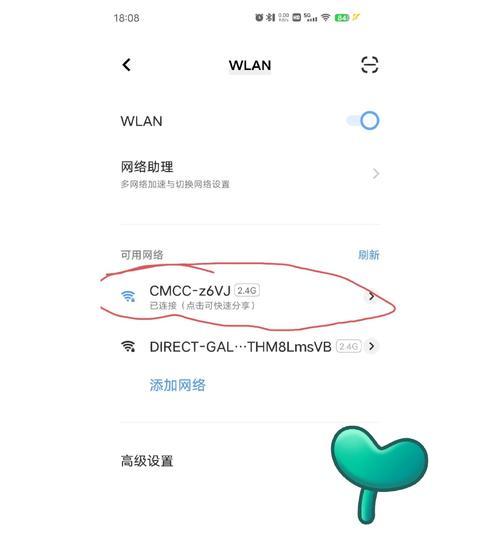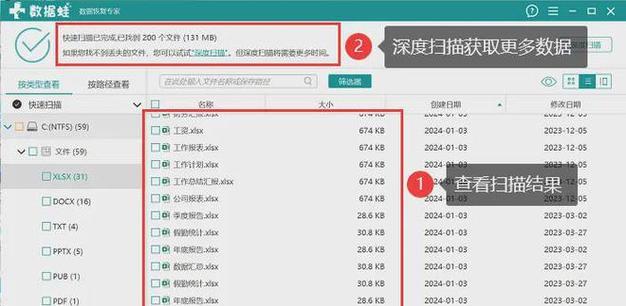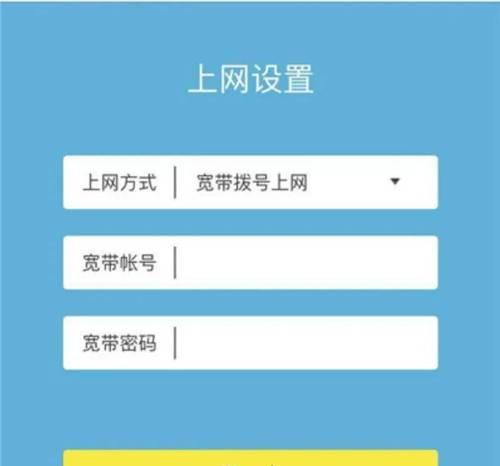路由器格式化后如何设置?上网设置步骤是什么?
当您使用路由器时,可能会遇到需要将其恢复出厂设置——即格式化的情况。不论是遇到网络连接问题还是想要重新配置路由器,格式化之后重新设置是常见的需求。本文将详细介绍路由器格式化后如何进行上网设置的步骤。
一、确认路由器格式化后的初始化状态
在开始上网设置之前,确保路由器已经完全恢复出厂设置,并且所有相关的指示灯表明设备已经准备好进行新的配置。
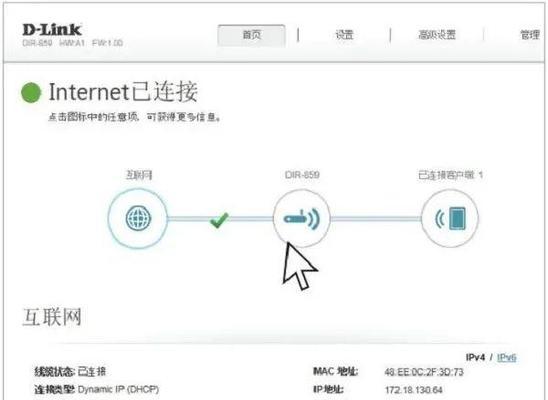
二、连接路由器与设备
在开始设置之前,请确保路由器已经通过电源线连接,此时它应该不开启无线网络信号。接下来,您可以使用网线将路由器与计算机连接,或者打开无线网络功能(如果路由器在出厂设置中默认开启无线的话)。

三、访问路由器的管理界面
在设备上打开浏览器,输入默认的路由器管理界面IP地址。通常这个IP地址是192.168.1.1或192.168.0.1,具体可参见路由器底部标签上的信息。

四、登录管理界面
浏览器将会打开登录页面,输入默认的登录账号与密码。这些信息一般可以在路由器的说明书或者底部标签上找到。
五、选择上网类型
登录管理界面后,根据您家的上网类型选择对应的上网模式。常见的上网类型有“动态IP”、“静态IP”、“PPPoE”等。家庭宽带一般使用“PPPoE”模式,并输入从网络服务提供商那里获取的账户和密码。
六、设置无线网络
在路由器配置界面中找到无线设置选项,设置您的无线网络名称(SSID)和密码,以便之后连接无线设备。
七、保存并重启路由器
以上设置完成后,需要保存您的设置。路由器将会自动重启以使设置生效。
八、测试网络连接
重启后,尝试使用之前设置的无线网络密码连接您的无线网络,看是否能够成功上网。
至此,您已经完成了路由器格式化后的上网设置步骤。现在您应该能够享受高速稳定的网络服务了。如果在设置过程中遇到任何问题,请仔细检查每一项设置是否准确无误,或参阅路由器的用户手册。
常见问题解答
1.如果我忘记了路由器的登录密码怎么办?
如果您忘记了登录密码,您需要将路由器恢复出厂设置。大部分路由器都有一个隐藏的复位按钮,您需要用一个小工具按压并保持一段时间,路由器会重启并恢复到出厂状态。
2.设置无线网时,SSID(网络名称)和密码分别有什么推荐设置?
SSID建议使用简单易记的名字,避免使用个人信息。无线密码建议使用包含大小写字母、数字和特殊符号的复杂密码,以确保安全性。
3.为什么我的网络在重启路由器后会中断?
重启路由器时,网络会短暂中断,属于正常现象。如果长时间无法连接,请检查是否所有设置正确并且重启完成。
通过以上步骤,即使在路由器格式化后,您也能轻松地设置上网。如果您在本文中找到了您需要的答案,那么恭喜您已经迈出了成功上网的第一步。如果您仍有疑问,欢迎提出,我们将进一步协助您解决问题。
版权声明:本文内容由互联网用户自发贡献,该文观点仅代表作者本人。本站仅提供信息存储空间服务,不拥有所有权,不承担相关法律责任。如发现本站有涉嫌抄袭侵权/违法违规的内容, 请发送邮件至 3561739510@qq.com 举报,一经查实,本站将立刻删除。
- 站长推荐
- 热门tag
- 标签列表
- 友情链接